Advertentie
Microsoft heeft in het verleden geprobeerd om gaming in Windows te integreren, maar het is nooit echt gelukt. De service "Games voor Windows" was een puinhoop en de Xbox kreeg altijd veel meer liefde. Maar nu zijn de twee gecombineerd in Windows 10 op een manier die het een maakt geweldig platform voor gamers Hier is hoe gaming zal werken met Windows 10Met Windows 10 brengt Microsoft pc-gaming en de Xbox One op een geweldige manier samen. Ontdek wat u kunt verwachten zodra Windows 10 arriveert. Lees verder .
Of het nu gaat om het streamen van je Xbox One-games naar je pc, het gebruik van de Xbox-app of het genieten van high Performance Gaming met DirectX 12, Windows 10 maakt van uw machine een steeds betere game ervaring.
Van welke gaming-aspecten van Windows 10 hou je? Laat het ons weten in de comments na het artikel.
Native Controller-ondersteuning
De Xbox-controller Controller Wars: PS3 versus PS4, Xbox 360 versus Xbox OneLaten we eens kijken hoe beide controllers zijn geëvolueerd van hun voorgangers, en dan zullen we ze met elkaar vergelijken om te zien welke de beste controller zou kunnen zijn. Lees verder (haal er een op Amazon) is een van de beste gamepads die er zijn. Sommige games, zoals racers, worden beter gespeeld met een controller dankzij de triggers en vibratiefeedback. De Xbox One-controller wordt standaard ondersteund in Windows 10, wat betekent dat je klaar bent om te spelen zodra je hem aansluit, omdat de stuurprogramma's al op het besturingssysteem zijn geïnstalleerd.

Windows 10 ondersteunt momenteel alleen de controller wanneer deze is aangesloten, maar er komt later dit jaar een draadloze adapter op de markt - en dat gaat alleen Windows 10 ondersteunen. De komende Elite-controller wordt ook ondersteund. Natuurlijk ben je niet alleen beperkt tot de Xbox-controller, omdat controllers van derden zoals Logitech en Mad Catz nog steeds werken, mits de stuurprogramma's worden ondersteund.
DirectX 12
De DirectX applicatie-programmeerinterface wordt gebruikt voor multimedia- en videotoepassingen op Windows. Het staat vooral bekend om zijn gebruik in gaming en bestaat al sinds 1996. Sindsdien is het constant geëvolueerd en verbeterd hoe games eruitzien en aanvoelen. DirectX 12 is de huidige versie en is alleen beschikbaar voor degenen die Windows 10 gebruiken.
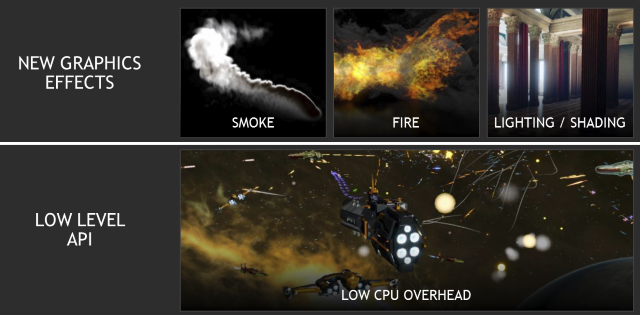
DirectX 12 biedt een aantal verbeteringen ten opzichte van zijn voorganger, maar stelt simpelweg een lager energieverbruik en een hogere framesnelheid. Het mooie is dat u niet hoeft te kopen een nieuwe grafische kaart Geïntegreerd vs. Speciale grafische kaart: 7 dingen die u moet wetenVraagt u zich af of u een geïntegreerde vs. speciale grafische kaart? Dit is wat u moet weten om uw beslissing te kunnen nemen. Lees verder om te profiteren van de meeste functies. Als je de afgelopen vier of vijf jaar een nieuwste grafische kaart hebt gekocht, is de kans groot dat je verschillen zult zien met DirectX 12.
Het duurt even voordat we het volledige voordeel van DirectX 12 zien, omdat ontwikkelaars eigenlijk games moeten maken die profiteren van de nieuwe technologie, maar omdat het is gekoppeld aan Windows 10 en dus een hoge acceptatiegraad biedt, zullen studio's er waarschijnlijk graag gebruik van maken snel.
De Xbox-app
De Xbox-app biedt alle connectiviteit die de console biedt, precies daar op Windows 10. Om het te vinden, zoekt u naar een systeem Xbox en selecteer het relevante app-resultaat. Als dit de eerste keer is dat u de app laadt, wordt u mogelijk gevraagd in te loggen. Houd er rekening mee dat het verbinding maakt met het account dat u gebruikt om u aan te melden bij Windows; dus als u een offline account gebruikt, wordt dit omgeschakeld naar een online account.
Via de tabbladen aan de linkerkant van de app kun je wisselen tussen de verschillende pagina's. Elke game die je bezit of die je via de winkel wilt kopen, heeft zijn eigen pagina's waar je aankomende ontdekkingen kunt ontdekken updates, clips bekijken, door prestaties bladeren (inclusief die je hebt verdiend) en zien welke van je vrienden spelen het spel. Je kunt ook alle gameclips en screenshots bekijken die je hebt gemaakt.
Deze app biedt je in wezen de sociale Xbox Live-ervaring rechtstreeks vanaf je Windows 10-apparaat. Je kunt ook met je vrienden communiceren via de chat of door rechtstreeks te starten in een multiplayer voor meerdere apparaten.
Screenshot & Record
Ten slotte hoeft u niet langer op derden te vertrouwen software om op te nemen en screenshot Hoe video's en screenshots van games in Windows te makenU wilt uw spelvoortgang documenteren, maar als u PrtSc op uw toetsenbord aanraakt, krijgt u alleen een momentopname van uw bureaublad? Hier leest u hoe u screenshots van videogames maakt. Lees verder uw games. Je kunt het nu rechtstreeks vanuit Windows 10 doen en het werkt een traktatie.
Voordat we ingaan op het gebruik ervan, laten we de instellingen aanpassen. Zoek eerst naar een systeem Xbox en open de relevante app. Selecteer de Instellingen tandwielpictogram in het menu aan de linkerkant en klik vervolgens op Game DVR. Hier kunt u de functie in- en uitschakelen, uw opslaglocatie voor bestanden instellen, sneltoetsen wijzigen en de opnamekwaliteit instellen.
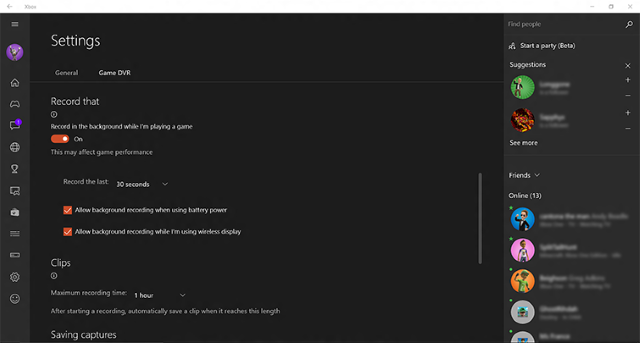
Een opmerkelijk kenmerk ligt onder de Achtergrondopname sectie, waar u kunt schuiven Neem op de achtergrond op terwijl ik een game speel aan en uit. Dit betekent dat u Windows niet hoeft te vertellen uw games te gaan opnemen, omdat dit automatisch gebeurt. Het slaat standaard de laatste 30 seconden aan gameplay op, maar je kunt dit wijzigen. Het is een geweldige functie omdat je misschien een geweldige zet in de game maakt voordat je het record haalt. Hiermee kun je altijd elk cool moment vastleggen. Druk op om je achtergrondopname tijdens het spel op te slaan Win-toets + Alt + G.
Houd er rekening mee dat dit uw systeembronnen onder druk zet, dus het wordt alleen aanbevolen om dit in te schakelen als u een krachtige pc heeft. Test het in ieder geval uit om te zien of uw systeem geschikt is en probeer de tijdsperiode die het registreert te verkorten voor als het moeilijk is, maar pas op dat je spelprestaties haperen als je pc het niet aankan.
Laten we nu kijken hoe we de gamebalk kunnen gebruiken. Start eerst uw game en druk vervolgens op Win Key + G om de Game Bar te openen. Als je het niet ziet, probeer dan je spel in venstermodus uit te voeren. Klik op de ronde opnameknop om te beginnen met het filmen van je gameplay. De timer in de bovenhoek van je scherm laat je weten hoelang je al aan het opnemen bent. Om te stoppen met hercoderen, ga naar de spelbalk en klik op de vierkante stopknop. U kunt ook, en handiger, op drukken Win Key + Alt + R om opnames te beginnen en te beëindigen.
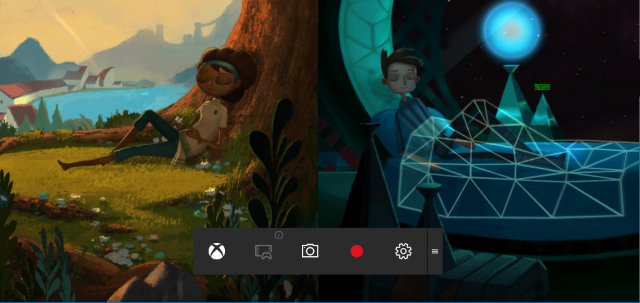
Je kunt ook screenshots maken met de Game Bar door door op het camerapictogram te klikken. Of druk op Win Key + Alt + Print Screen.
Standaard worden uw opnamen opgeslagen in User \ Videos \ Captures. Blader naar deze map om je video's en screenshots samen te zien. Als je wilt, kun je ze bekijken vanuit de Xbox-app. Selecteer gewoon de Game DVR pictogram in het linkermenu om te zien wat je allemaal hebt opgeslagen.
Platformoverschrijdend spelen en kopen
Platformoverschrijdend spelen is technisch gezien niet nieuw. Denk terug aan 2007 en de release van de shooter Shadowrun en je herinnert je misschien dat het competitief spel tussen Xbox 360- en pc-spelers ondersteunde. Het probleem is dat degenen die gebruiken toetsenbord en muizen Leer navigeren door Windows zonder muis, toetsenbord of schermU heeft zojuist uren aan een belangrijk document gewerkt wanneer uw toetsenbord op u sterft. Weet u hoe u uw werk kunt opslaan, programma's kunt afsluiten en uw computer kunt afsluiten? We laten het je zien. Lees verder versloeg degenen die een controller op de console gebruikten dankzij de nauwkeurige bediening.
Nu de Xbox One en Windows 10 nu op vergelijkbare architecturen draaien, is het voor ontwikkelaars gemakkelijker om hun games cross-platform spelen te laten ondersteunen. Microsoft stelt het echter niet als een vereiste, maar stelt in plaats daarvan de technologie beschikbaar en laat de ontwikkelaars kiezen hoe ze het gebruiken. Er kunnen bijvoorbeeld verschillende lobby's worden opgezet voor spelers die bepaalde controlemethoden gebruiken.

Games die cross-play zullen of zullen bevatten, zijn Minecraft Windows 10 Edition Beta, Fable Legends, Siegecraft Commander en Super Dungeon Bros. Hopelijk zullen meer games dit gaan ondersteunen, omdat het frustrerend is wanneer je een game niet online met je vrienden kunt spelen omdat ze de game op een console bezitten en jij de game op pc bezit.
Hieraan gekoppeld is het concept van cross-buy. Voor sommige games zijn in-game aankopen en downloadbare content toegankelijk, ongeacht op welk systeem je de game speelt en hoef je niet twee keer te worden betaald. Voor veel van zijn games biedt concurrent Sony de mogelijkheid om het een keer te betalen en het vervolgens op meerdere platforms te bezitten. De aanpak van Microsoft is echter alleen beperkt tot inhoud binnen de game of DLC.
Game Streaming
Stel dat je je Xbox One hebt aangesloten op de televisie, maar iemand anders in huis kijkt naar de nieuwste aflevering van de Kardashians en stopt je speeltijd. Wees niet bang: het is mogelijk om je Xbox One-games naar je Windows 10 pc of tablet te streamen.
Het maakt niet uit of je geen powerhouse-pc hebt, omdat de game technisch nog steeds op de console wordt gespeeld. Uw Windows 10-apparaat fungeert gewoon als het tweede scherm en geeft weer wat de Xbox One uitvoert. Je moet nog steeds je Xbox One-controller gebruiken om te spelen, dus geen toetsenbord- en muisbediening. Laten we eens kijken hoe we het kunnen instellen.
Ten eerste is het voor optimale prestaties het beste om een bekabelde netwerkverbinding te hebben vanaf uw console en Windows 10-apparaat. Dat is duidelijk niet altijd mogelijk, en 5 GHz draadloze toegang geeft je nog steeds goede prestaties, maar het verdient de voorkeur; overweeg een aantal netwerkadapters als bedraad niet praktisch is. Je moet ook je Xbox One en pc op hetzelfde netwerk hebben.
Je moet Game Streaming inschakelen op je Xbox One. Ga hiervoor naar Instellingen en dan Voorkeuren. Selecteer dan Sta gamestreaming naar andere apparaten toe en schakel de SmartGlass-verbinding in (kies of u dat vanaf elk apparaat wilt of alleen die zijn aangemeld bij de Xbox).
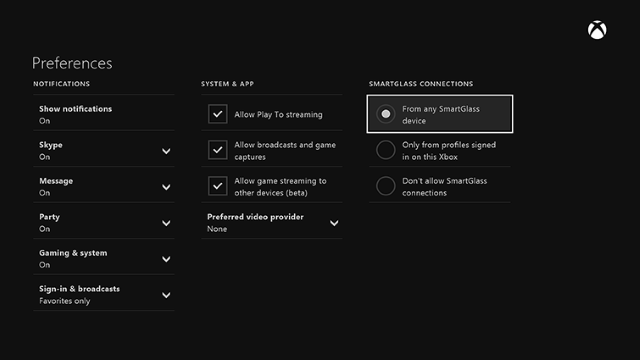
Schakel nu over naar uw Windows 10-apparaat en start de Xbox app door er een systeemzoekopdracht voor uit te voeren. Selecteer Aansluiten in de navigatie aan de linkerkant en kies vervolgens uw Xbox One uit de lijst zodra de netwerkscan is voltooid. Het maakt verbinding en u kunt vervolgens selecteren Stroom. Installatie voltooid!
Telkens wanneer u door de Xbox-app op uw Windows 10-apparaat bladert, ziet u een Speel vanaf console knop in de rechterbovenhoek wanneer u op elk spel klikt. Hiermee wordt het spel op de console gestart en begint het streamen. Onthoud dat als je de fysieke kopie van de game bezit, de schijf in de Xbox moet zitten om te spelen.
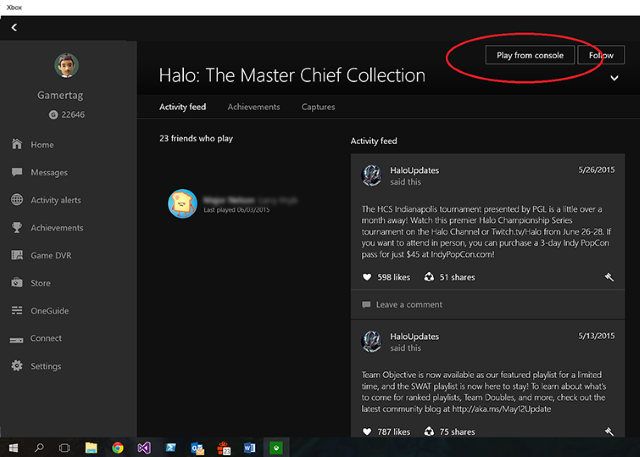
Voordat je met streamen begint, kun je ook een headset aansluiten op je Windows 10-systeem of Xbox-controller om gebruik te maken van in-game chat. Je headset moet het standaard afspeel- en opnameapparaat zijn om dit te laten werken, dus ga naar Configuratiescherm> Hardware en geluiden> Audioapparaten beheren controleren.
Als je last hebt van een stream van slechte kwaliteit, probeer dan een bekabeld netwerk als je dat nog niet hebt gedaan. Anders kunt u het coderingsniveau aanpassen in de Windows 10 Xbox-app. Ga in de app naar Instellingen en dan Game streaming om de kwaliteitsniveaus aan te passen. Als de problemen aanhouden, kijk dan eens bij Microsoft gids om de streamingprestaties te verbeteren.
Game On!
Gamen op Windows 10 staat nog in de kinderschoenen, maar de functies die momenteel worden aangeboden, zijn uitstekend en zullen spelers zeker verleiden tot Microsoft's nieuwste en laatste besturingssysteem De nieuwste versie van Windows 10 zal niet de laatste zijnWat is de nieuwste versie van Windows 10? Hoelang wordt het ondersteund? En waarom is Microsoft overgestapt op een servicemodel? Antwoorden binnen! Lees verder . Hopelijk blijft Microsoft het platform ondersteunen vanuit een gaming-perspectief.
Met games die optimaal zullen profiteren van DirectX 12 die in de toekomst uitkomt, samen met games die dat wel zijn cross-play tussen platforms mogelijk maakt, is het spannend om te zien hoe gaming zal evolueren met Windows 10.
Heb je een favoriete gamefunctie in Windows 10? Is er iets waarvan u denkt dat het ontbreekt?
Joe werd geboren met een toetsenbord in zijn handen en begon meteen over technologie te schrijven. Hij is nu een fulltime freelanceschrijver. Vraag me over Loom.